- Chyba pri zavádzaní klonu Macrium Reflect sa spúšťa kvôli chybným sektorom na pevnom disku alebo zastaranej verzii nástroja.
- Manuálna aktualizácia Macrium Reflect vám môže pomôcť vyriešiť chybu neúspešného klonovania.
- V niektorých prípadoch možno budete musieť preinštalovať najnovšiu verziu, aby ste opravili chybu Macrium Reflected Clone failed 9 bad file deskriptor error.
- Odporúča sa tiež dočasne vypnúť antivírus, aby sa predišlo konfliktom počas procesu klonovania.
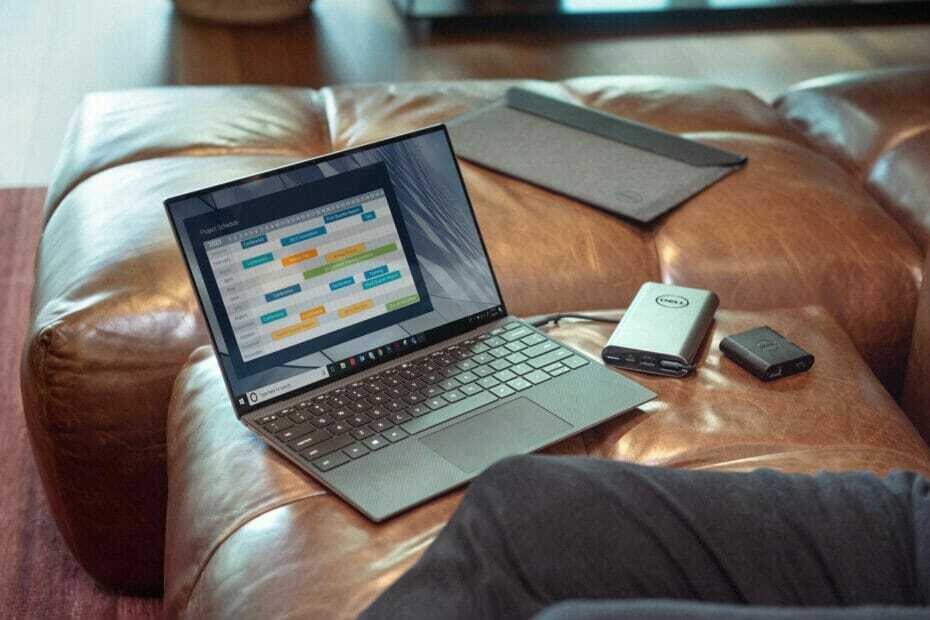
XNAINŠTALUJTE KLIKNUTÍM NA STIAHNUŤ SÚBOR
- Stiahnite si Fortect a nainštalujte ho na vašom PC.
- Spustite proces skenovania nástroja hľadať poškodené súbory, ktoré sú zdrojom vášho problému.
- Kliknite pravým tlačidlom myši na Spustite opravu aby nástroj mohol spustiť opravný algoritmus.
- Fortect bol stiahnutý používateľom 0 čitateľov tento mesiac.
Macrium Reflect je a softvér na klonovanie systému používa sa na zálohovanie celých oddielov alebo jednotlivcov a priečinkov do komprimovaného súboru.
To znamená, že pri klonovaní pevného disku na SSD sa môžete stretnúť s chybou pri zavádzaní klonu Macrium Reflect.
Chyba pri spustení sa zvyčajne vyskytuje v dôsledku chybných sektorov na jednotke. Antivírus tretej strany môže niekedy tiež spôsobiť konflikt so softvérovými súbormi, čo vedie k chybe.
V tomto článku sa pozrieme na najefektívnejšie riešenia, ktoré vám pomôžu vyriešiť chybu pri zavádzaní klonu Macrium Reflect v počítačoch so systémom Windows.
Ako opravím chybu pri spustení klonu Macrium Reflect?
1. Aktualizujte Macrium Reflect
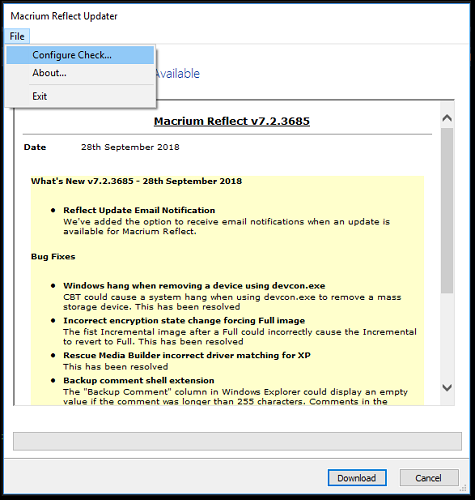
- Spustite Macrium Reflect na vašom počítači.
- Otvor Iné úlohy Ponuka.
- Vyberte si Skontroluj aktualizácie. Macrium Reflect vyhľadá čakajúce aktualizácie a vyzve vás na stiahnutie. Stiahnite si a nainštalujte aktualizáciu a skontrolujte, či je chyba vyriešená.
Zastaraná alebo nekompatibilná verzia Macrium Reflect môže spôsobiť chybový kód Macrium Reflect = 9 pri klonovaní pevného disku. Ak chcete chybu vyriešiť, skontrolujte čakajúce aktualizácie a nainštalujte ich.
Ak Macrium Reflect nezistí žiadne čakajúce aktualizácie, skontrolujte aktualizácie na oficiálnej stránke.
Ak je k dispozícii nová aktualizácia, budete ju musieť stiahnuť a nainštalovať manuálne. Pred inštaláciou aktualizovanej verzie nezabudnite odinštalovať softvér.
2. Preinštalujte Macrium Reflect
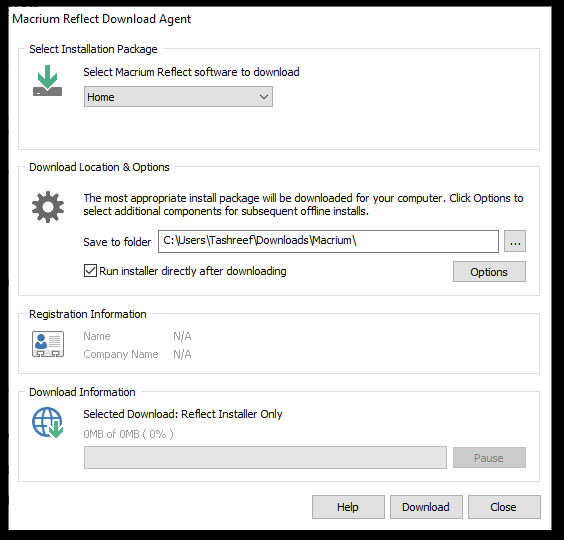
- Stlačte tlačidlo Kláves Windows + R na otvorenie Run.
- Typ appwiz.cpl a kliknite OK na otvorenie ovládacieho panela.
- Vyberte Macrium Reflect zo zoznamu nainštalovaných aplikácií.
- Kliknite na Odinštalovať. Kliknite Áno keď vás UAC vyzve na potvrdenie akcie.
- Po odinštalovaní prejdite do centra sťahovania Macrium Reflect a stiahnite si najnovšiu verziu nástroja.
- Po stiahnutí spustite inštalačný program a postupujte podľa pokynov na obrazovke.
Ak chcete použiť zmeny, reštartujte počítač. Po reštarte skontrolujte, či chyba zlyhania klonovania Macrium Reflect bola vyriešená.
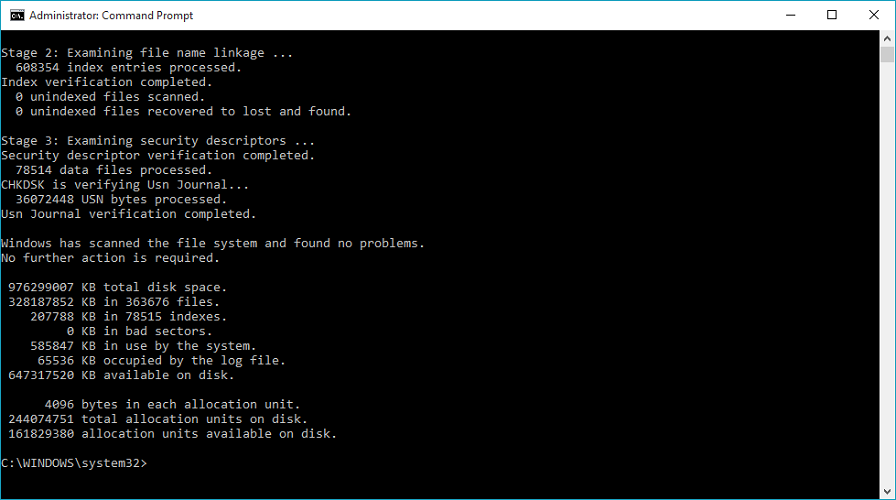
- Stlačte tlačidlo Windows kľúča zadajte cmd.
- Kliknite pravým tlačidlom myši na príkazový riadok a vyberte Spustiť ako správca z kontextového menu.
- V okne príkazového riadka zadajte nasledujúci príkaz a stlačte kláves enter:
Chkdsk /r - Ak sa po reštarte zobrazí výzva na kontrolu, stlačte na počítači kláves Y. Reštartuje váš počítač a po reštarte nástroj chkdsk vyhľadá na diskoch chybné sektory.
- Po dokončení skenovania na 100 % a odstránení chybných sektorov skúste znova naklonovať úložné zariadenie.
Pomôcka na kontrolu disku preskenuje váš disk na chyby a opraví rôzne chyby súborového systému. V závislosti od veľkosti disku môže proces trvať niekoľko hodín. Buďte preto trpezliví, kým overenie nebude 100% dokončené.
Okrem toho môžete spustiť aj nástroj diskpart na vyčistenie štruktúry cieľovej jednotky. Pomôže vám to vyriešiť problém, ktorý sa mohol vyskytnúť v dôsledku poškodených súborových systémov.
Spustite pomôcku Diskpart
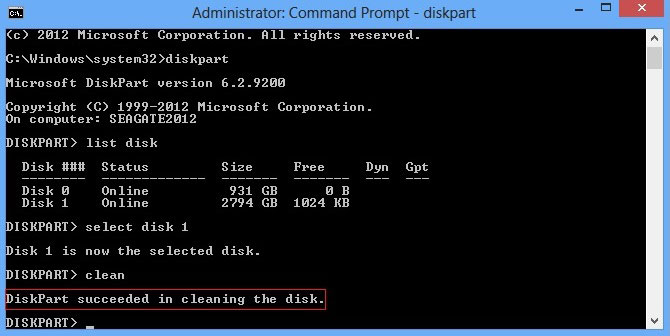
- Otvorte príkazový riadok ako správca.
- V okne príkazového riadka zadajte nasledujúci príkaz jeden po druhom a stlačením klávesu Enter ho spustite:
Diskpart
Zoznam disku
Vyberte disk [číslo disku cieľovej jednotky]
Vyčistite všetko - DiskPart úspešne vyčistil disk, zobrazí sa hlásenie, že proces je úspešne dokončený.
Zatvorte okno príkazového riadka a reštartujte počítač.
Tip odborníka:
SPONZOROVANÉ
Niektoré problémy s počítačom je ťažké vyriešiť, najmä pokiaľ ide o chýbajúce alebo poškodené systémové súbory a úložiská vášho systému Windows.
Určite použite na to určený nástroj, ako napr Fortect, ktorý naskenuje a nahradí vaše poškodené súbory ich čerstvými verziami zo svojho úložiska.
Po reštarte spustite Macrium Reflect a skontrolujte, či chyba klonu Macrium Reflect zlyhala 9, chyba deskriptora súboru je vyriešená.
4. Zakázať antivírus tretej strany

Antivírusové programy sú navrhnuté tak, aby blokovali aplikácie, ktoré sa pokúšajú zmeniť funkcie systému.
Niekedy môže vaše antivírusové riešenie blokovať aj skutočné akcie z aplikácií, ako je Macrium Reflect, čo vedie k chybe.
Ak chcete problém vyriešiť, skúste dočasne vypnúť antivírusové riešenie. Rozbaľte ikonu na systémovej lište, kliknite pravým tlačidlom myši na ikonu antivírusu a vyberte možnosť dočasne vypnúť.
Niektoré antivírusy môžu vyžadovať ukončenie aplikácie, aby sa predišlo konfliktom.
Po vypnutí spustite Macrium Reflect a skúste znova naklonovať diskovú jednotku. Po dokončení procesu klonovania nezabudnite povoliť antivírus, aby ste predišli problémom súvisiacim so zabezpečením.
5. Skontrolujte uvoľnené spojenie

Ďalším bežným problémom pri chybe pri spustení klonu Macrium Reflect môžu byť voľne pripojené diskové jednotky.
Ak používate externý disk, odpojte kábel USB pevného disku a potom ho znova pripojte, aby ste sa uistili, že je pevne pripojený.
Ak máte prístup k interným jednotkám, skontrolujte, či je pripojenie SATA správne pripojené. Okrem uvoľnených spojov môžu túto chybu spôsobiť aj poškodené káble.
6. Skúste namiesto klonovania vytvoriť obrázok
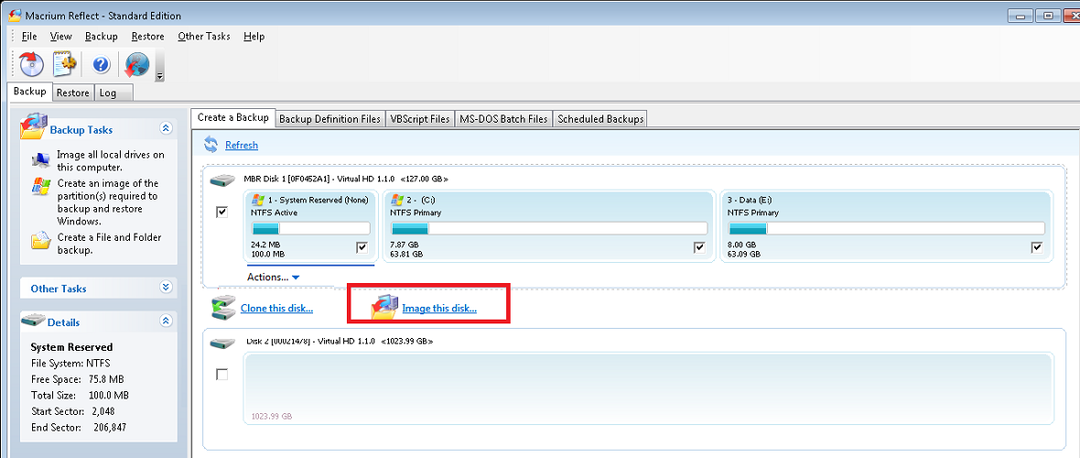
- Spustite Macrium Reflect a počkajte, kým sa zobrazia systémové jednotky.
- Vyberte jednotku, ktorú chcete nasnímať.
- Kliknite na Obrázok tohto disku odkaz v dolnej časti.
- Kliknite na prehliadať a prejdite na miesto, kam chcete uložiť obrázok. Ďalej kliknite OK pre uloženie výberu.
- Ďalej vyberte šablónu pre zálohu a kliknite na Skončiť tlačidlo na spustenie procesu vytvárania obrázka.
Spolu s možnosťou klonovania ponúka Macrium aj funkciu vytvárania obrázkov.
Zatiaľ čo klonovanie zahŕňa vytvorenie jednej kópie disku, obraz disku vytvorí záložnú kópiu obsahu pevného disku.
Túto možnosť si môžete dočasne vybrať na vytvorenie zálohy, kým sa nevyrieši chyba, ktorá zlyhala pri klonovaní.
Stále máte problémy?
SPONZOROVANÉ
Ak vyššie uvedené návrhy nevyriešili váš problém, váš počítač môže mať vážnejšie problémy so systémom Windows. Odporúčame zvoliť riešenie typu všetko v jednom, napr Fortect efektívne riešiť problémy. Po inštalácii stačí kliknúť na Zobraziť a opraviť tlačidlo a potom stlačte Spustite opravu.
![Kód zastavenia CHYBY VNÚTORNÉHO VÝKONU [Opravený k dobrému]](/f/9ab8b5c4a8b92cd0656ca4aefb33a794.jpg?width=300&height=460)

